Τρόπος επανεγκατάστασης των Windows 7 χωρίς δίσκο. Ένας γρήγορος τρόπος για να εγκαταστήσετε τα παράθυρα χωρίς δίσκο και μονάδα flash
Ο καλύτερος τρόπος για να απαλλαγείτε από τους ιούς και τις συνεχείς αποτυχίες στην εργασία λειτουργικό σύστημα - να εγκαταστήσετε ένα νέο λειτουργικό σύστημα. Τις περισσότερες φορές, η εγκατάσταση γίνεται με τη δημιουργία bootable flash drive ή χρησιμοποιώντας ένα δίσκο με ένα νέο σύστημα, αλλά υπάρχουν αρκετές μέθοδοι υψηλής ταχύτητας που θα σας βοηθήσουν να εγκαταστήσετε μια νέα παρουσία των παραθύρων χωρίς να χρησιμοποιήσετε ψηφιακά μέσα τρίτων.
Οι ακόλουθες επιλογές για την αντικατάσταση του λειτουργικού συστήματος είναι κατάλληλες για χρήστες ενός προσωπικού υπολογιστή, στους οποίους:
- Σπασμένη, κατεστραμμένη ή ελλείπουσα μονάδα δίσκου.
- Δεν υπάρχει DVD.
- Δεν μπορείτε να χρησιμοποιήσετε το Flash media.
- Δεν υπάρχει εξωτερικός σκληρός δίσκος.
Εγκατάσταση των Windows μέσω σκληρού δίσκου και υπολογιστή γραμμής εντολών
Ο σκληρός δίσκος είναι σκληρό δίσκο (HDD) ενός προσωπικού υπολογιστή ή φορητού υπολογιστή, το οποίο έχει σχεδιαστεί για την αποθήκευση αρχείων και προγραμμάτων χρηστών. Χρησιμοποιώντας το σκληρό δίσκο, μπορείτε να εγκαταστήσετε ένα νέο λειτουργικό σύστημα.
Εγκαθίσταται ένα νέο λειτουργικό σύστημα μέσω του γραμμή εντολών στο στάδιο ενεργοποίησης του υπολογιστή. Αυτή η επιλογή αντικατάστασης σας επιτρέπει να καθαρίσετε όλα τα παλιά διαμερίσματα και να δημιουργήσετε νέα. Για να ξεκινήσετε τη διαδικασία αντικατάστασης του λειτουργικού συστήματος, πρέπει να κάνετε λήψη της iso εικόνας της απαιτούμενης έκδοσης των Windows. Μπορείτε να το κάνετε αυτό στον επίσημο ιστότοπο της Microsoft ή μέσω ενός πελάτη torrent. Η εικόνα θα μεταφορτωθεί σε έναν υπολογιστή σε μορφή αρχειοθέτησης, θα πρέπει να αποσυσκευαστεί στη μονάδα C. Τότε ακολουθήστε αυτές τις οδηγίες:
- Στη διαδικασία εκκίνησης του υπολογιστή, κρατήστε πατημένο το πλήκτρο F8, Space ή ESC (ανάλογα με το μοντέλο του υπολογιστή σας). Μετά από μερικά δευτερόλεπτα, θα εμφανιστεί στην οθόνη ένα προσαρμοσμένο μενού πρόσθετων επιλογών εκκίνησης OS.
- Το επόμενο βήμα είναι να επιλέξετε το στοιχείο "Αντιμετώπιση προβλημάτων". Η επιλογή πραγματοποιείται πατώντας το πλήκτρο Enter.
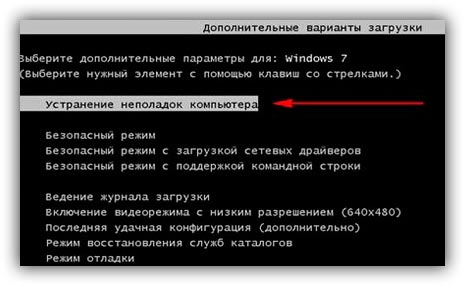
- Στη συνέχεια, θα εμφανιστεί ένα παράθυρο επιλογών ανάκτησης του συστήματος. Σε αυτό, πρέπει να επιλέξετε είσοδο μέσω του πληκτρολογίου.
- Επιλέξτε τον χρήστη του υπολογιστή από τη λίστα και πληκτρολογήστε τον κωδικό πρόσβασης εάν είναι εγκατεστημένος στη σύνδεση.
- Από τις προτεινόμενες επιλογές εγκατάστασης, επιλέξτε το στοιχείο "Γραμμή εντολών".
- Αφού ανοίξετε το παράθυρο της γραμμής εντολών, θα πρέπει να πληκτρολογήσετε μερικές εντολές. Η είσοδος γίνεται μέσω του πληκτρολογίου. Μπορείτε να εκτυπώσετε μια νέα εντολή πιέζοντας Enter. Μεταβείτε στο δίσκο όπου βρίσκεται το αρχείο εγκατάστασης του συστήματος χρησιμοποιώντας την ακόλουθη εντολή: "X: windowssystem32C:" (χωρίς παρένθεση). Πατήστε Enter (Εάν το αρχείο εγκατάστασης δεν βρίσκεται στη μονάδα C, αντικαταστήστε το γράμμα στην εντολή με αυτό που χρειάζεστε).
- Πληκτρολογήστε την ακόλουθη εντολή: "\u003e setup.exe" (χωρίς παρένθεση).
- Μετά από λίγα δευτερόλεπτα, θα ξεκινήσει η εγκατάσταση του νέου λειτουργικού συστήματος, κάτι που δεν διαφέρει από την εγκατάσταση χρησιμοποιώντας δίσκο ή μονάδα flash.
Αυτή η μέθοδος είναι κατάλληλη για λειτουργικά συστήματα Windows 7, Win 8 / 8.1, Windows 10.
Σημείωση: Πρέπει να δώσετε προσοχή στο γεγονός ότι τα εγκατεστημένα και τα ληφθέντα λειτουργικά συστήματα πρέπει να έχουν το ίδιο πλάτος δυαδικών ψηφίων (32 ή 64 bit).
Χρησιμοποιώντας την εικόνα εγκατάστασης του συστήματος και την εικονική μονάδα δίσκου
Ο ευκολότερος τρόπος για να εγκαταστήσετε τα Windows είναι να κατεβάσετε μια εικόνα του συστήματος από το Internet. Η διαδικασία λήψης αρχείου εικόνας είναι ακριβώς η ίδια με την προηγούμενη ενότητα του άρθρου, ωστόσο δεν χρειάζεται να το αποσυσκευάσετε. Η εικόνα δίσκου σάς επιτρέπει να εγκαταστήσετε οποιοδήποτε πρόγραμμα, παιχνίδι, βοηθητικό πρόγραμμα ή λειτουργικό σύστημα χωρίς να χρησιμοποιήσετε μια μονάδα δίσκου.
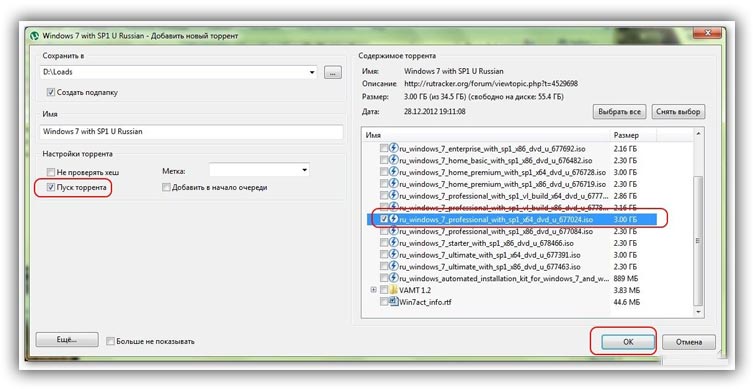
Οι χρήστες των Windows XP / 7 θα πρέπει να εγκαταστήσουν σίγουρα πρόσθετο λογισμικό για την εργασία με εικόνες. Σε νεότερες εκδόσεις των Windows, μπορείτε να εργαστείτε με εικόνες χωρίς να χρησιμοποιήσετε πρόσθετο λογισμικό (τέτοια αρχεία αναγνωρίζονται ως αρχεία, για να εγκαταστήσετε την εικόνα που χρειάζεστε για να το ανοίξετε με το αρχείο αρχειοθέτησης και να εκτελέσετε το αρχείο εγκατάστασης).
Μερικές συμβουλές για τη λήψη της εικόνας του OS:
- Μην κατεβάζετε αρχεία από ύποπτους ιστότοπους και πόρους.
- Αποφύγετε την επιλογή διαφορετικών τροποποιημένων συναρμολογήσεων λειτουργικών συστημάτων. Σχεδόν πάντα, περιέχουν πολλούς ιούς και λογισμικό υποκλοπής spyware που μπορούν να κλέψουν τα προσωπικά σας δεδομένα, τους κωδικούς πρόσβασης ή τους αριθμούς πιστωτικών καρτών.
- Επιλέξτε μόνο αποδεδειγμένους πόρους (ιστότοπους της Microsoft ή εξειδικευμένα βοηθητικά προγράμματα για την εγκατάσταση του νέου λειτουργικού συστήματος).
Στο βοηθητικό πρόγραμμα για εργασία με εικόνες, δημιουργήστε έναν εικονικό δίσκο με ένα νέο λειτουργικό σύστημα (λεπτομερέστερα για τα πιο δημοφιλή και αξιόπιστα προγράμματα για δημιουργία εικονικές μονάδες δίσκου διαβάστε στην επόμενη ενότητα αυτού του άρθρου). Για να δημιουργήσετε ένα νέο δίσκο, επιλέξτε την επιθυμητή εικόνα iso στο πρόγραμμα. Στη συνέχεια, το πρόγραμμα θα παρέχει όλες τις απαραίτητες οδηγίες. Η διαδικασία δημιουργίας ενός δίσκου θα διαρκέσει λιγότερο από ένα λεπτό για να ολοκληρωθεί. Στη συνέχεια, κάντε διπλό κλικ στον δημιουργημένο δίσκο, ανοίγοντας έτσι το παράθυρο εγκατάστασης λειτουργικού συστήματος.
Προγράμματα για τη γρήγορη δημιουργία μιας εικονικής μονάδας δίσκου
Εάν χρησιμοποιείτε λειτουργικό σύστημα Windows XP / 7, τότε θα πρέπει να επιλέξετε ένα πρόγραμμα για εργασία με εικονικές μονάδες οπτικού δίσκου. Η λίστα που ακολουθεί δείχνει τα πιο δημοφιλή προγράμματα και τα χαρακτηριστικά τους:
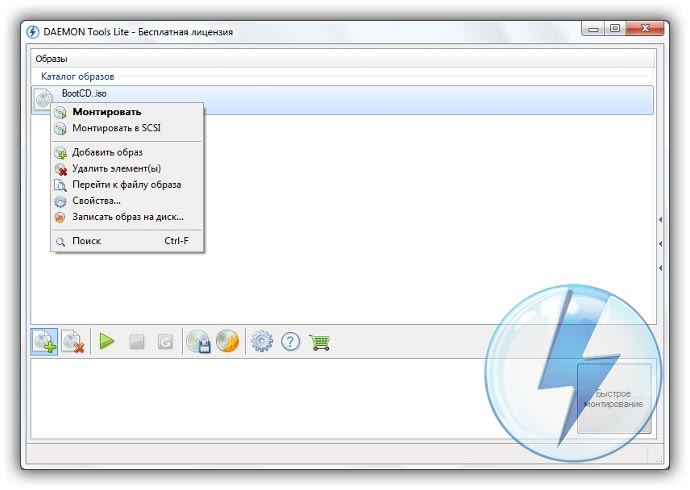
- Εργαλεία Daemon. Ένα από τα πρώτα και πιο δημοφιλή προγράμματα στην αγορά λογισμικού. Το πρόγραμμα είναι υπό όρους δωρεάν - οι χρήστες είναι διαθέσιμοι σε έκδοση Lite και Premium. Εργασία με υπάρχοντα εικονικούς δίσκους οργανωμένη με πολύ βολικό τρόπο, ο χρήστης μπορεί γρήγορα να δημιουργήσει και να διαγράψει δίσκους. Στην έκδοση του ελεύθερου λογισμικού, είναι δυνατό να δημιουργηθούν ταυτόχρονα μόνο 4 εικόνες. Το πρόγραμμα υποστηρίζει μορφές iso, img, dmg, vdf, mds, mdf.
- Το πρόγραμμα διακρίνεται από την ικανότητα δημιουργίας μεγάλου αριθμού εικονικών δίσκων ταυτόχρονα. Υπάρχει επίσης η δυνατότητα εγγραφής σε αφαιρούμενο CD. Με αυτό το πρόγραμμα, οι χρήστες μπορούν να αποθηκεύσουν όλους τους δίσκους τους ουσιαστικά σε περίπτωση βλάβης του φυσικού δίσκου. Είναι επίσης δυνατή η λήψη εικόνων από το Internet και η συναρμολόγησή τους για περαιτέρω εγκατάσταση χρησιμοποιώντας αυτό το πρόγραμμα.
- Λογισμικό που λειτουργεί αποκλειστικά με εικόνες ISO. Οι εικόνες τοποθετούνται γρήγορα και ο χρόνος εκτέλεσης ελαχιστοποιείται. Είναι δυνατή η μετατροπή εικόνων άλλων μορφών απευθείας στο ISO.
- Το βοηθητικό πρόγραμμα είναι δωρεάν και είναι διαθέσιμο για λήψη. Είναι διαθέσιμη η αυτο-δημιουργία εικόνων δίσκου.
- Virtual CloneDrive. Το πρόγραμμα με ελάχιστες ρυθμίσεις, υψηλή ταχύτητα και δίσκους ανάγνωσης. Το λειτουργικό σύστημα αναγνωρίζει το δημιουργημένο δίσκο ως φυσικό CD / DVD-ROM.
Ενημερώσεις δωρεάν OS
Η Microsoft παρέχει τακτικά στους χρήστες με άδεια χρήσης έκδοσης λειτουργικών συστημάτων την ευκαιρία να κάνουν δωρεάν αναβάθμιση σε νεότερες εκδόσεις λογισμικού. Χρήστες Windows 7 Home Edition μπορεί να αναβαθμιστεί σε Professional ή Premium μέσω της επίσημης ιστοσελίδας της Microsoft.com ή μέσω του κέντρου ενημέρωσης που βρίσκεται στον πίνακα ελέγχου του κάθε υπολογιστή. Η εγκατάσταση νέου λογισμικού περιορίζεται στην πίεση μερικών πλήκτρων. Κατά κύριο λόγο εγκατάσταση νέο σύστημα διαρκεί από μισή ώρα σε 120 λεπτά, ανάλογα με την ταχύτητα της CPU του υπολογιστή ή του φορητού υπολογιστή.
Υπάρχει η δυνατότητα να αντικαταστήσετε τα Windows 7 με τα Windows 88.1 δωρεάν. Ακολουθήστε τις οδηγίες για να μάθετε σχετικά με τη δυνατότητα ενημέρωσης του λειτουργικού συστήματος:
- Κάντε λήψη του οδηγού ενημέρωσης από τη Microsoft μέσω αναφοράς
- Εκτελέστε το και περιμένετε το τέλος της εγκατάστασης. Χρειάζονται λίγα λεπτά.
- Ακολουθώντας τις οδηγίες στην οθόνη, θα μάθετε ποια νέα έκδοση λειτουργικού συστήματος είναι συμβατή με το σύστημά σας. Στη συνέχεια, το πρόγραμμα θα προσφέρει τη δυνατότητα λήψης νέου λογισμικού και εγκατάστασής του.
Ο καλύτερος τρόπος για να απαλλαγείτε από τους ιούς και τις συνεχείς δυσλειτουργίες του λειτουργικού συστήματος είναι να εγκαταστήσετε ένα νέο λειτουργικό σύστημα. Τις περισσότερες φορές, η εγκατάσταση γίνεται με τη δημιουργία μιας μονάδας δίσκου εκκίνησης flash ή με τη χρήση δίσκου με ένα νέο σύστημα, αλλά υπάρχουν διάφοροι γρήγοροι τρόποι για να εγκαταστήσετε μια νέα παρουσία των Windows χωρίς τη χρήση ψηφιακών μέσων τρίτου μέρους.
Οι ακόλουθες επιλογές για την αντικατάσταση του λειτουργικού συστήματος είναι κατάλληλες για χρήστες ενός προσωπικού υπολογιστή, στους οποίους:
- Σπασμένη, κατεστραμμένη ή ελλείπουσα μονάδα δίσκου.
- Δεν υπάρχει DVD.
- Δεν μπορείτε να χρησιμοποιήσετε το Flash media.
- Δεν υπάρχει εξωτερικός σκληρός δίσκος.
Εγκατάσταση των Windows μέσω σκληρού δίσκου και υπολογιστή γραμμής εντολών
Ο σκληρός δίσκος είναι ένας σκληρός δίσκος (HDD) ενός προσωπικού υπολογιστή ή φορητού υπολογιστή, ο οποίος έχει σχεδιαστεί για την αποθήκευση αρχείων και προγραμμάτων χρηστών. Χρησιμοποιώντας το σκληρό δίσκο, μπορείτε να εγκαταστήσετε ένα νέο λειτουργικό σύστημα.
Η εγκατάσταση ενός νέου λειτουργικού συστήματος συμβαίνει μέσω της γραμμής εντολών κατά το στάδιο ενεργοποίησης του υπολογιστή. Αυτή η επιλογή αντικατάστασης του λειτουργικού συστήματος θα καθαρίσει όλα τα παλιά χωρίσματα του δίσκου και θα δημιουργήσει νέα. Για να ξεκινήσετε τη διαδικασία αντικατάστασης του λειτουργικού συστήματος, πρέπει να κάνετε λήψη της iso εικόνας της απαιτούμενης έκδοσης των Windows. Μπορείτε να το κάνετε αυτό στον επίσημο ιστότοπο της Microsoft ή μέσω ενός πελάτη torrent. Η εικόνα θα μεταφορτωθεί σε έναν υπολογιστή σε μορφή αρχειοθέτησης, θα πρέπει να αποσυσκευαστεί στη μονάδα C. Τότε ακολουθήστε αυτές τις οδηγίες:
- Στη διαδικασία εκκίνησης του υπολογιστή, κρατήστε πατημένο το πλήκτρο F8, Space ή ESC (ανάλογα με το μοντέλο του υπολογιστή σας). Μετά από μερικά δευτερόλεπτα, θα εμφανιστεί στην οθόνη ένα προσαρμοσμένο μενού πρόσθετων επιλογών εκκίνησης OS.
- Το επόμενο βήμα είναι να επιλέξετε το στοιχείο "Αντιμετώπιση προβλημάτων". Η επιλογή πραγματοποιείται πατώντας το πλήκτρο Enter.
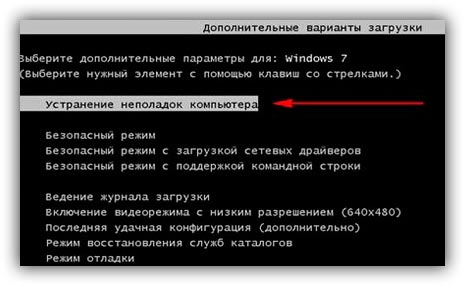
- Στη συνέχεια, θα εμφανιστεί ένα παράθυρο επιλογών ανάκτησης του συστήματος. Σε αυτό, πρέπει να επιλέξετε είσοδο μέσω του πληκτρολογίου.
- Επιλέξτε τον χρήστη του υπολογιστή από τη λίστα και πληκτρολογήστε τον κωδικό πρόσβασης εάν είναι εγκατεστημένος στη σύνδεση.
- Από τις προτεινόμενες επιλογές εγκατάστασης, επιλέξτε το στοιχείο "Γραμμή εντολών".
- Αφού ανοίξετε το παράθυρο της γραμμής εντολών, θα πρέπει να πληκτρολογήσετε μερικές εντολές. Η είσοδος γίνεται μέσω του πληκτρολογίου. Μπορείτε να εκτυπώσετε μια νέα εντολή πιέζοντας Enter. Μεταβείτε στο δίσκο όπου βρίσκεται το αρχείο εγκατάστασης του συστήματος χρησιμοποιώντας την ακόλουθη εντολή: "X: windowssystem32C:" (χωρίς παρένθεση). Πατήστε Enter (Εάν το αρχείο εγκατάστασης δεν βρίσκεται στη μονάδα C, αντικαταστήστε το γράμμα στην εντολή με αυτό που χρειάζεστε).
- Πληκτρολογήστε την ακόλουθη εντολή: "\u003e setup.exe" (χωρίς παρένθεση).
- Μετά από λίγα δευτερόλεπτα, θα ξεκινήσει η εγκατάσταση του νέου λειτουργικού συστήματος, κάτι που δεν διαφέρει από την εγκατάσταση χρησιμοποιώντας δίσκο ή μονάδα flash.
Αυτή η μέθοδος είναι κατάλληλη για λειτουργικά συστήματα Windows 7, Win 8 / 8.1, Windows 10.
Σημείωση: Πρέπει να δώσετε προσοχή στο γεγονός ότι τα εγκατεστημένα και τα ληφθέντα λειτουργικά συστήματα πρέπει να έχουν το ίδιο πλάτος δυαδικών ψηφίων (32 ή 64 bit).
Χρησιμοποιώντας την εικόνα εγκατάστασης του συστήματος και την εικονική μονάδα δίσκου
Ο ευκολότερος τρόπος για να εγκαταστήσετε τα Windows είναι να κατεβάσετε μια εικόνα του συστήματος από το Internet. Η διαδικασία λήψης αρχείου εικόνας είναι ακριβώς η ίδια με την προηγούμενη ενότητα του άρθρου, ωστόσο δεν χρειάζεται να το αποσυσκευάσετε. Η εικόνα δίσκου σάς επιτρέπει να εγκαταστήσετε οποιοδήποτε πρόγραμμα, παιχνίδι, βοηθητικό πρόγραμμα ή λειτουργικό σύστημα χωρίς να χρησιμοποιήσετε μια μονάδα δίσκου.
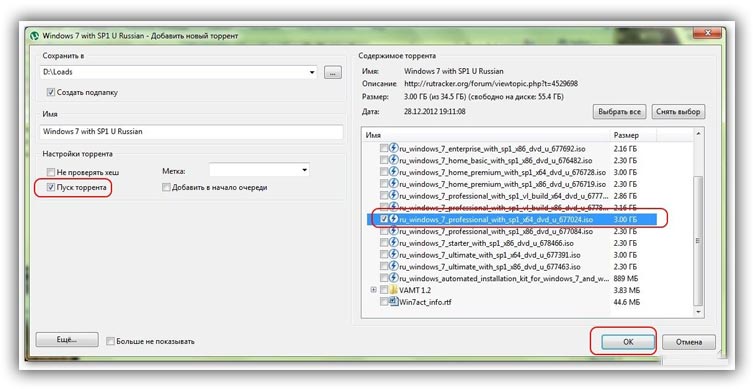
Οι χρήστες των Windows XP / 7 θα πρέπει να εγκαταστήσουν σίγουρα πρόσθετο λογισμικό για την εργασία με εικόνες. Σε νεότερες εκδόσεις των Windows, μπορείτε να εργαστείτε με εικόνες χωρίς να χρησιμοποιήσετε πρόσθετο λογισμικό (τέτοια αρχεία αναγνωρίζονται ως αρχεία, για να εγκαταστήσετε την εικόνα που χρειάζεστε για να το ανοίξετε με το αρχείο αρχειοθέτησης και να εκτελέσετε το αρχείο εγκατάστασης).
Μερικές συμβουλές για τη λήψη της εικόνας του OS:
- Μην κατεβάζετε αρχεία από ύποπτους ιστότοπους και πόρους.
- Αποφύγετε την επιλογή διαφορετικών τροποποιημένων συναρμολογήσεων λειτουργικών συστημάτων. Σχεδόν πάντα, περιέχουν πολλούς ιούς και λογισμικό υποκλοπής spyware που μπορούν να κλέψουν τα προσωπικά σας δεδομένα, τους κωδικούς πρόσβασης ή τους αριθμούς πιστωτικών καρτών.
- Επιλέξτε μόνο αποδεδειγμένους πόρους (ιστότοπους της Microsoft ή εξειδικευμένα βοηθητικά προγράμματα για την εγκατάσταση του νέου λειτουργικού συστήματος).
Στο βοηθητικό πρόγραμμα για εργασία με εικόνες, δημιουργήστε έναν εικονικό δίσκο με ένα νέο λειτουργικό σύστημα (για περισσότερες πληροφορίες σχετικά με τα πιο δημοφιλή και αξιόπιστα προγράμματα για τη δημιουργία εικονικών μονάδων δίσκου, ανατρέξτε στην επόμενη ενότητα αυτού του άρθρου). Για να δημιουργήσετε ένα νέο δίσκο, επιλέξτε την επιθυμητή εικόνα iso στο πρόγραμμα. Στη συνέχεια, το πρόγραμμα θα παρέχει όλες τις απαραίτητες οδηγίες. Η διαδικασία δημιουργίας ενός δίσκου θα διαρκέσει λιγότερο από ένα λεπτό. Στη συνέχεια, κάντε διπλό κλικ στον δημιουργημένο δίσκο, ανοίγοντας έτσι το παράθυρο εγκατάστασης λειτουργικού συστήματος.
Προγράμματα για τη γρήγορη δημιουργία μιας εικονικής μονάδας δίσκου
Εάν χρησιμοποιείτε λειτουργικό σύστημα Windows XP / 7, τότε θα πρέπει να επιλέξετε ένα πρόγραμμα για εργασία με εικονικές μονάδες οπτικού δίσκου. Η λίστα που ακολουθεί δείχνει τα πιο δημοφιλή προγράμματα και τα χαρακτηριστικά τους:
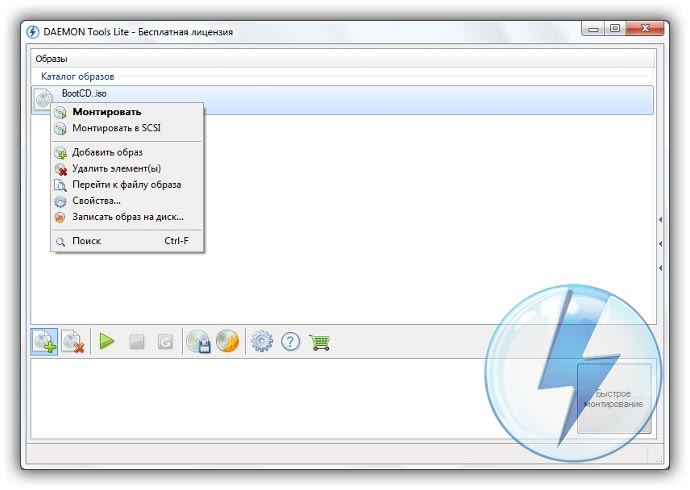
- Εργαλεία Daemon. Ένα από τα πρώτα και δημοφιλή προγράμματα στην αγορά αυτού του λογισμικού. Το πρόγραμμα είναι shareware - οι χρήστες είναι διαθέσιμες εκδόσεις Lite και Premium. Η εργασία με υπάρχοντες εικονικούς δίσκους οργανώνεται με πολύ βολικό τρόπο, ο χρήστης μπορεί γρήγορα να δημιουργήσει και να διαγράψει δίσκους. Στην έκδοση του ελεύθερου λογισμικού, είναι δυνατό να δημιουργηθούν ταυτόχρονα μόνο 4 εικόνες. Το πρόγραμμα υποστηρίζει μορφές iso, img, dmg, vdf, mds, mdf.
- Το πρόγραμμα διακρίνεται από την ικανότητα δημιουργίας μεγάλου αριθμού εικονικών δίσκων ταυτόχρονα. Υπάρχει επίσης η δυνατότητα εγγραφής σε αφαιρούμενο CD. Με αυτό το πρόγραμμα, οι χρήστες μπορούν να αποθηκεύσουν όλους τους δίσκους τους ουσιαστικά σε περίπτωση βλάβης του φυσικού δίσκου. Είναι επίσης δυνατή η λήψη εικόνων από το Internet και η συναρμολόγησή τους για περαιτέρω εγκατάσταση χρησιμοποιώντας αυτό το πρόγραμμα.
- Λογισμικό που λειτουργεί αποκλειστικά με εικόνες ISO. Οι εικόνες τοποθετούνται γρήγορα και ο χρόνος εκτέλεσης ελαχιστοποιείται. Είναι δυνατή η μετατροπή εικόνων άλλων μορφών απευθείας στο ISO.
- Το βοηθητικό πρόγραμμα είναι δωρεάν και είναι διαθέσιμο για λήψη. Είναι διαθέσιμη η αυτο-δημιουργία εικόνων δίσκου.
- Virtual CloneDrive. Το πρόγραμμα με ελάχιστες ρυθμίσεις, υψηλή ταχύτητα και δίσκους ανάγνωσης. Το λειτουργικό σύστημα αναγνωρίζει το δημιουργημένο δίσκο ως φυσικό CD / DVD-ROM.
Ενημερώσεις δωρεάν OS
Η Microsoft παρέχει τακτικά στους χρήστες με άδεια χρήσης έκδοσης λειτουργικών συστημάτων την ευκαιρία να κάνουν δωρεάν αναβάθμιση σε νεότερες εκδόσεις λογισμικού. Οι χρήστες Windows 7 Home Edition μπορούν να κάνουν αναβάθμιση σε Professional ή Premium μέσω της επίσημης τοποθεσίας Microsoft.com ή μέσω του κέντρου ενημέρωσης που βρίσκεται στον πίνακα ελέγχου του κάθε υπολογιστή. Εγκαθιστώντας ένα νέο λογισμικό, πατάτε μερικά πλήκτρα. Βασικά, η εγκατάσταση ενός νέου συστήματος διαρκεί από μισή ώρα έως 120 λεπτά, ανάλογα με την ταχύτητα της CPU του υπολογιστή ή του φορητού υπολογιστή.
Υπάρχει η δυνατότητα να αντικαταστήσετε τα Windows 7 με τα Windows 88.1 δωρεάν. Ακολουθήστε τις οδηγίες για να μάθετε σχετικά με τη δυνατότητα ενημέρωσης του λειτουργικού συστήματος:
- Κάντε λήψη του οδηγού ενημέρωσης από τη Microsoft μέσω αναφοράς
- Εκτελέστε το και περιμένετε το τέλος της εγκατάστασης. Χρειάζονται λίγα λεπτά.
- Ακολουθώντας τις οδηγίες στην οθόνη, θα μάθετε ποια νέα έκδοση λειτουργικού συστήματος είναι συμβατή με το σύστημά σας. Στη συνέχεια, το πρόγραμμα θα προσφέρει τη δυνατότητα λήψης νέου λογισμικού και εγκατάστασής του.
Εάν τα σύγχρονα μοντέλα φορητών υπολογιστών δεν έχουν εξοπλιστεί με δίσκους για μεγάλο χρονικό διάστημα, αφού η ανάγκη τους μειώνεται σημαντικά, Πώς να εγκαταστήσετε τα Windows 7 χωρίς δίσκο και χωρίς μονάδα flash; Μόλις γίνει η επανεγκατάσταση των Windows, πολλοί αρχίζουν να πιστεύουν ότι θα ήταν καλύτερο. Αλλά στην πραγματικότητα, για να επανεγκαταστήσετε τα Windows δεν είναι καθόλου απαραίτητο να έχετε μια μονάδα δίσκου, επειδή μπορείτε να εγκαταστήσετε ένα νέο λειτουργικό σύστημα χρησιμοποιώντας μια εξωτερική μονάδα flash και ακόμα και τις βάσεις δεδομένων της.
Η εγκατάσταση των Windows 7 χωρίς δίσκο ή μονάδα flash μπορεί, φυσικά, να μην είναι ένας τρόπος. Αυτές οι μέθοδοι είναι αρκετά απλές και κατανοητές αν τους καταλάβετε. Και λοιπόν ας πάμε.
1η μέθοδος: Εγκατάσταση των Windows χωρίς εξωτερικά μέσα εκτύπωσης χρησιμοποιώντας το βοηθητικό πρόγραμμα System Rollback
Αυτή η τυπική μέθοδος μπορεί να χρησιμοποιηθεί αν έχετε προβλήματα με το λειτουργικό σύστημα. Το βοηθητικό πρόγραμμα είναι καλά φορτισμένο και απαντά κανονικά στις ερωτήσεις που ζητούνται. Η επαναφορά του συστήματος περιλαμβάνει την επιστροφή windows δηλώνει στον εργαζόμενο, δηλαδή εκείνον που ήταν στην αρχή.
Ενέργειες:
1 - Ανοίξτε το "Έναρξη" -\u003e "Πίνακας Ελέγχου" -\u003e "Επαναφορά".
2 - Θα πρέπει να εμφανιστεί το παράθυρο "Επαναφορά Συστήματος" για να συνεχίσετε τη λειτουργία και να ξεκινήσετε τον οδηγό αποκατάστασης, κάντε κλικ στο κουμπί "Επόμενο". Μετά από αυτόν τον οδηγό θα σας δοθεί ένα σημείο επιλογής. παράθυρα αποκατάστασης 7. Επιλέξτε την επιλογή από την ημερομηνία της κανονικής λειτουργίας του λειτουργικού συστήματος και κάντε κλικ στο κουμπί "Τέλος" και, στη συνέχεια, συνεχίστε πάλι να εργάζεστε με το κουμπί "Επόμενο". 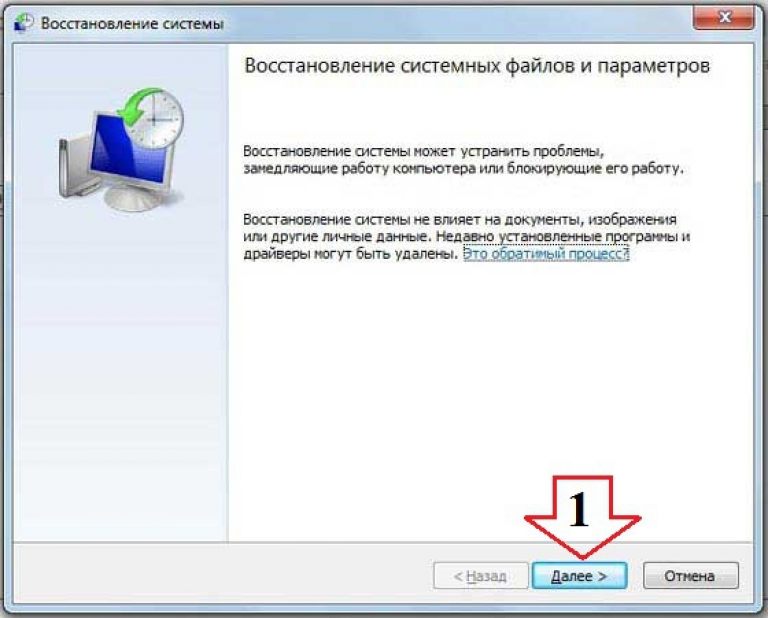
Η επαναφορά του λειτουργικού συστήματος είναι βασικά πλήρης, το υπόλοιπο έργο θα γίνει από τον ίδιο τον οδηγό ανάκτησης. Αυτή η μέθοδος είναι πολύ απλή και απλή, εκτός από το ότι δεν αλλάζει τις πληροφορίες που υπάρχουν ήδη στη συσκευή.
2 ο τρόπος: Εγκατάσταση των Windows 7 χωρίς εξωτερικά μέσα εκτύπωσης χρησιμοποιώντας το Recovery
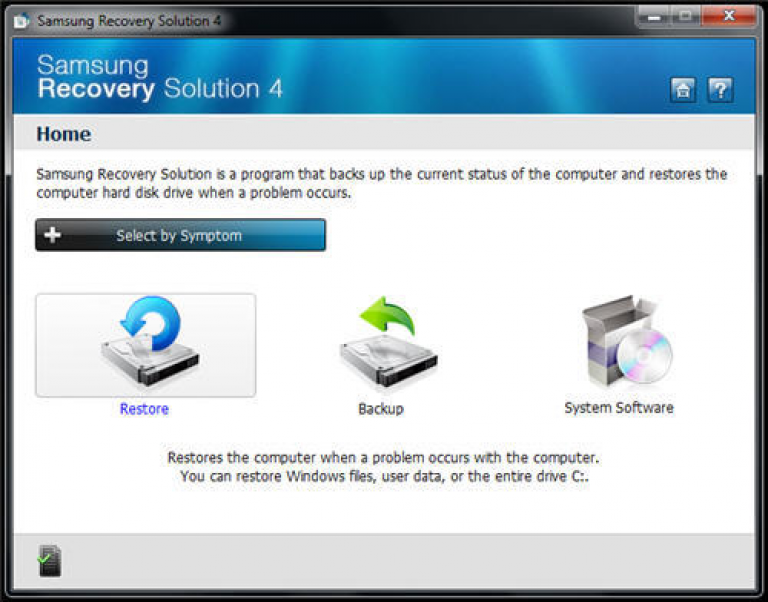
Εάν υπάρχουν προβλήματα με το λειτουργικό σύστημα και δεν ξεκινά, τότε η αποκατάσταση θα είναι μια αποτελεσματική λύση.
Ανάκτηση- Ένα βοηθητικό πρόγραμμα που είναι μια ενσωματωμένη ενότητα στα περισσότερα σύγχρονα σημειωματάρια. Σε διαφορετικά μοντέλα φορητών υπολογιστών, μπορεί να έχει ένα ελαφρώς διαφορετικό όνομα, αλλά ο σκοπός του είναι ένα - να επιστρέψει την έκδοση των Windows στο εργοστασιακό. Δηλαδή, αυτή η μέθοδος θα έχει σημασία μόνο για αυτούς κατά την οποία τα Windows 7 ήταν επίσημα.
1 - Ξεκινήστε την εγκατάσταση των Windows. Για να ανοίξετε το βοηθητικό πρόγραμμα ανάκτησης, πρέπει να κάνετε επανεκκίνηση του συστήματος και να πατήσετε το πλήκτρο πρόσβασης πριν ξεκινήσετε την εκκίνηση. Σε διαφορετικά μοντέλα φορητών υπολογιστών αυτό καυτό πλήκτρο διαφορετικά, θα μπορούσε να είναι F4, F8, F9, F11, Dell και άλλα.
2 - Θα εμφανιστεί το παράθυρο λογισμικού του βοηθητικού προγράμματος Recovery. Στο κύριο παράθυρο, το πρόγραμμα σάς δίνει μια επιλογή ενεργειών στο λειτουργικό σύστημα. Επιλέξτε Επαναφορά.
3 - Θα εμφανιστεί ένα παράθυρο "Πλήρης επαναφορά" στο οποίο θα εμφανιστεί η αρχική κατάσταση του υπολογιστή, η ημερομηνία backup, πηγή, κλπ. Επιλέγετε (στην πρώτη στήλη) την κατάσταση του υπολογιστή που θέλετε να επιστρέψετε και κάντε κλικ στο κουμπί Επόμενο.
4 - Στη συνέχεια θα εμφανιστεί ένα προειδοποιητικό παράθυρο, το οποίο θα σας ενημερώσει ότι όλες οι πληροφορίες από τον υπολογιστή θα διαγραφούν και ένα αίτημα για επιβεβαίωση της έναρξης της ανάκτησης λειτουργικού συστήματος.
5 - Και στο τέλος θα εμφανιστεί ένα παράθυρο που εμφανίζει την πρόοδο της διαδικασίας ανάκτησης για τα Windows 7.
Η εγκατάσταση ή η επανεγκατάσταση των Windows είναι μια αρκετά απλή και αυτοματοποιημένη λειτουργία, ωστόσο, μόνο εάν έχετε μια λειτουργική μονάδα δίσκου ή τουλάχιστον μια μονάδα flash με μια καταγεγραμμένη εικόνα των Windows XP, 7 ή την επιθυμητή έκδοση. Η επανεγκατάσταση είναι πιο προβληματική, ειδικά όταν χρειάζεται να αποθηκεύσετε δεδομένα. Και αν δεν υπάρχει δίσκος ή μονάδα flash, πώς μπορείτε να την εγκαταστήσετε και να την εγκαταστήσετε ξανά σε αυτήν την περίπτωση; Το άρθρο μας θα περιγράψει λεπτομερώς τον τρόπο επανεγκατάστασης της εργασίας Έκδοση των Windows 7 χωρίς τη χρήση δίσκου ή μονάδας flash.
Σύντομη περιγραφή
Η ίδια η λειτουργία είναι πολύ απλή και ο έμπειρος χρήστης θα έχει αρκετές εισαγωγικές λέξεις με το κεφάλι του. Διαχωρίζουμε τη διαδικασία σε διάφορα στάδια:
- Συμπίεση σκληρό δίσκο και την κατανομή της σωστής ποσότητας μνήμης.
- Αντιγραφή δεδομένων από την εικόνα του OS στην προηγουμένως προετοιμασμένη περιοχή μνήμης.
- Δημιουργία δίσκου εγκατάστασηςπου βρίσκεται μέσα στην επιλεγμένη περιοχή μνήμης χρησιμοποιώντας το βοηθητικό πρόγραμμα EasyBSD.
- Εγκατάσταση των Windows, καθώς και την προσαρμογή του.
Αυτοί οι παράγοντες θα περιγραφούν με περισσότερες λεπτομέρειες παρακάτω, έτσι ώστε οποιοσδήποτε χρήστης να είναι σε θέση να καταλάβει πώς και τι να κάνει.
Λήψη των απαραίτητων βοηθητικών προγραμμάτων
Για αυτό χρειάζεστε το πρόγραμμα Daemon Tools. Μπορείτε να το κατεβάσετε από την επίσημη ιστοσελίδα. Χρειάζεται λίγο χώρο στο σκληρό δίσκο και δεν απαιτεί πόρους. Θα πρέπει επίσης να κατεβάσετε ένα βοηθητικό πρόγραμμα που είναι ακόμα μικρότερο, το οποίο καλείται Easybsd. Μπορεί επίσης να μεταφορτωθεί στον επίσημο ιστότοπο. Με τη βοήθεια του τελευταίου θα πραγματοποιήσουμε ολόκληρη τη λειτουργία της επανεγκατάστασης και εγκατάστασης των Windows χωρίς μονάδα flash και δίσκο.
Προετοιμασία του διαμερίσματος για αρχεία εγκατάστασης
Δημιουργήστε μια ενότητα
Το πρώτο βήμα είναι να εγκαταστήσετε το διαμέρισμα στο δίσκο όπου θα αποθηκευτούν τα αρχεία εγκατάστασης του λειτουργικού συστήματος. Συστήματα Windows. Για να το κάνετε αυτό, πηγαίνετε στο " Διαχείριση μονάδων δίσκου". Για να μπείτε σε αυτό το υπομενού, πρέπει να κάνετε κλικ Κάντε δεξί κλικ ποντίκι στο " Ο υπολογιστής μου", Επιλέξτε την καρτέλα" Διακυβέρνηση"Και υπάρχει" Διαχείριση μονάδων δίσκου". Μπορείτε επίσης να εισάγετε μέσω της αναζήτησης " Διαχείριση δίσκων"Και θα φτάσετε αμέσως στη σωστή σελίδα. Μπορείτε επίσης να παρακολουθήσετε την ποσότητα της μνήμης σε μια μονάδα flash ή σε άλλες συσκευές. Φαίνεται ότι η επιλογή που χρειαζόμαστε είναι όπως αυτή:
Εδώ μπορείτε να δείτε την ποσότητα διαθέσιμων και κατεχομένων πληροφοριών στον σκληρό δίσκο. Για τη λειτουργία μας, είναι σημαντικό να υπάρχει ήδη ο σκληρός δίσκος χωρίζεται σε δύο τμήματαόπως στην εικόνα. Μετά την εκπλήρωση αυτού του παράγοντα, διαιρούμε τον δεύτερο δίσκο (στην περίπτωση μας D) σε δύο διαφορετικές ενότητες. Για να το κάνετε αυτό, κάντε δεξί κλικ στη μονάδα D και, στη συνέχεια, επιλέξτε την καρτέλα " Συμπιέστε το". Αφού κάνετε κλικ, εμφανίζεται ένα παράθυρο που σας ζητάει να εισαγάγετε πόσα για να συμπιέσετε το δίσκο. Πρέπει να εισαγάγετε μια τιμή ελαφρώς μεγαλύτερη από το μέγεθος της εικόνας με τα Windows. Παρόλο που οι φορητοί υπολογιστές έχουν συχνά αρκετή μνήμη, αλλά για να σώσουν εισάγετε megabytes κατά 150-300 επιπλέοντι ζυγίζει την εικόνα. Κάντε κλικ στο κουμπί " Συμπίεση". Η ίδια η συμπίεση δεν θα διαρκέσει πολύ - περίπου πέντε λεπτά, όχι περισσότερο.
Μετατρέψτε ένα διαμέρισμα
Μετά από αυτό, πρέπει να μετατρέψουμε τον χώρο που απλά συμπιέσαμε σε ένα καθαρό διαμέρισμα. Κάνοντας κλικ στο ορθογώνιο, που σημαίνει ότι δεν διανεμήθηκε χώρος με το δεξί κουμπί του ποντικιού, επιλέξτε την καρτέλα " Δημιουργήστε μια απλή ένταση". Μοιάζει με αυτό:
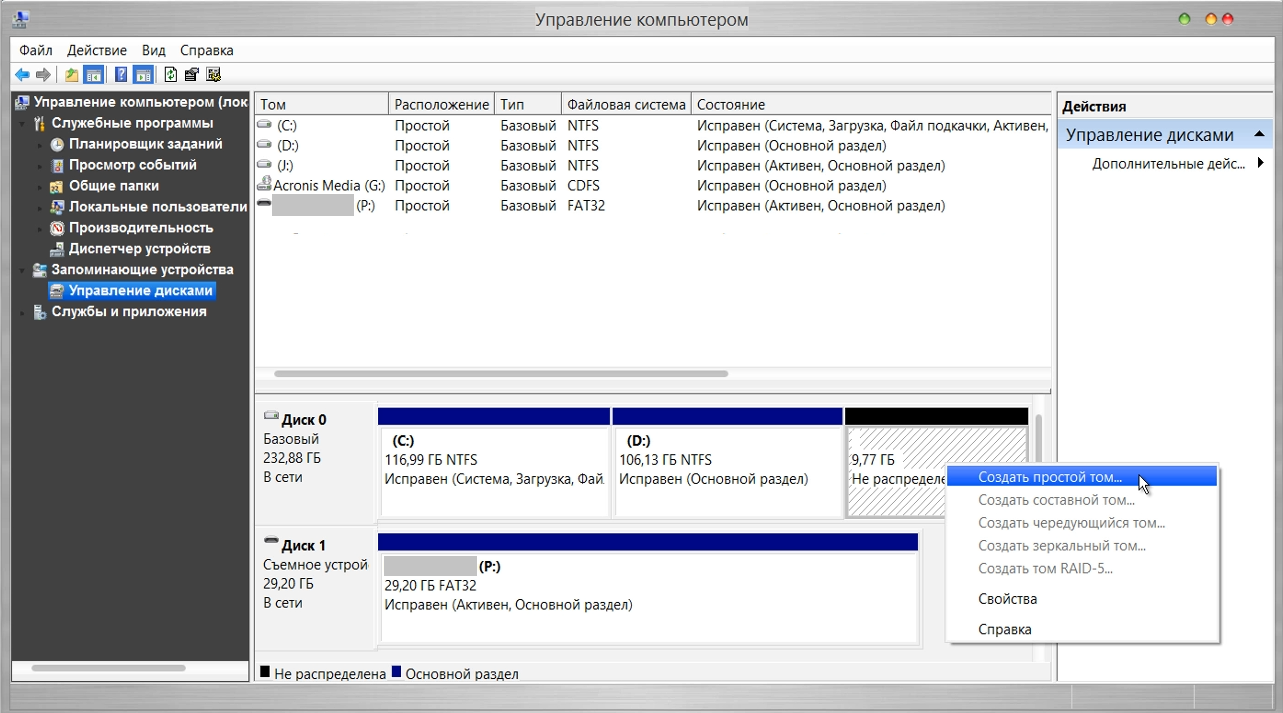
Ο οδηγός θα ξεκινήσει. Χωρίς να σκεφτόμαστε ιδιαίτερα, πατήστε παντού το κουμπί Επόμενο, δεν υπάρχει τίποτα ιδιαίτερα σημαντικό σε αυτό. Μετά τη δημιουργία της έντασης, προχωρήστε στο κύριο μέρος της εργασίας.
Αντιγραφή των δεδομένων εγκατάστασης
Ανοίγοντας το Daemon Tools Lite ή άλλη έκδοση διαθέσιμη στο laptop σας, επιλέξτε μια εικόνα με τα Windows 7 ή 8. Στη συνέχεια, κάντε κλικ στην καρτέλα " Προσθήκη εικόνας". Αφού εμφανίστηκε στο πρόγραμμά μας, κάντε κλικ στο " Mount". Ένα στιγμιότυπο οθόνης αυτής της λειτουργίας εμφανίζεται παρακάτω.
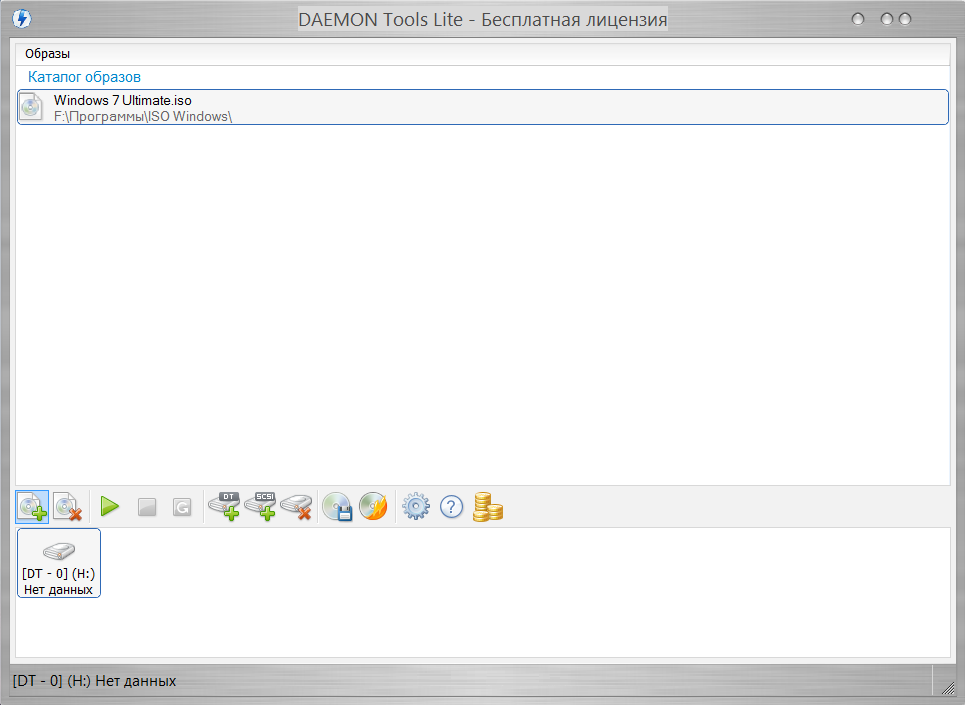
Με την εικονική μονάδα δίσκου, αντιγράψουμε όλα τα δεδομένα, συμπεριλαμβανομένων των φακέλων και των αρχείων, σε ένα μικρό δίσκο που δημιουργήσαμε πριν από περίπου 10 λεπτά. Μπορείτε να βρείτε το όνομα του δίσκου κοιτάζοντας το γράμμα που βρίσκεται κάτω από τον πίνακα κουμπιών.
Δημιουργήστε έναν εικονικό δίσκο
Το επόμενο βήμα θα είναι να συνεργαστεί με το τελευταίο βοηθητικό πρόγραμμα, το οποίο ονομάζεται EasyBCD. Αφού ξεκινήσετε το πρόγραμμα, κάντε κλικ στην επιλογή Προσθήκη καταχώρησης. Μεταξύ πολλών καρτελών επιλέξτε WinPE. Στο πεδίο όνομα, πληκτρολογήστε το όνομα της ενότητας που δημιουργήσαμε. Από προεπιλογή, σε όλους τους φορητούς υπολογιστές στους οποίους είναι εγκατεστημένα τα Windows, ονομάζεται "Νέος τόμος". Έτσι γράφουμε στην κατηγορία "Όνομα". Στον "τρόπο" αφήστε το αρχείο boot.wimπου βρίσκεται στο φάκελο πηγές μέσα στην εικόνα.
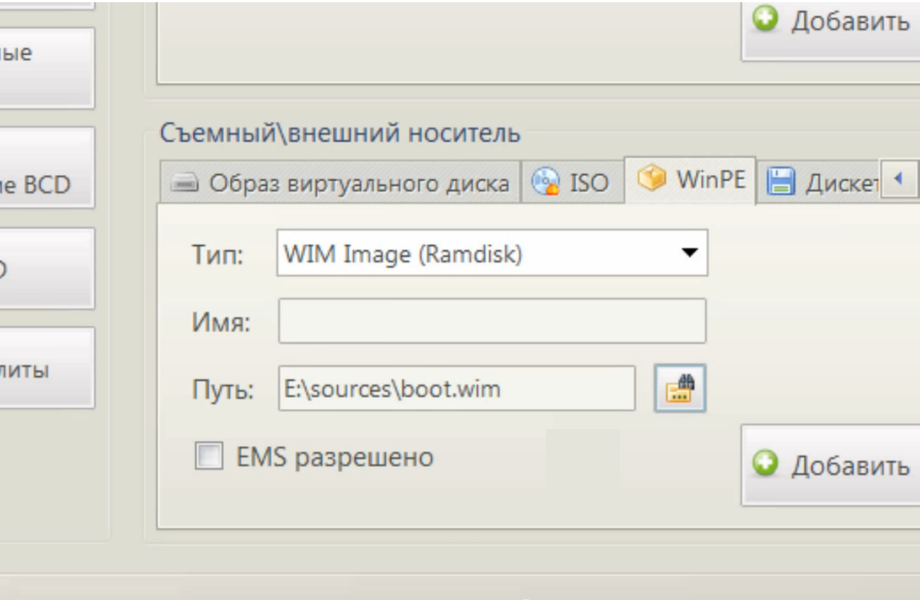
Εγκατάσταση των Windows
Μετά από ολόκληρη τη λειτουργία, πατήστε το κουμπί Τρέχουσες ρυθμίσεις. Με αυτό, μπορείτε να είστε βέβαιοι ότι οι ενέργειές σας δεν ήταν μάταιες. Αν το νέα εγγραφή εμφανίστηκε: συγχαρητήρια, έχετε κάνει όλη την εργασία σας. Όπως μπορείτε να δείτε, η εγκατάσταση ή η επανεγκατάσταση των Windows χωρίς δίσκο και χωρίς μονάδα flash είναι εύκολη! Μετά την επανεκκίνηση ενός υπολογιστή ή φορητού υπολογιστή στο ειδικό μενού για την επιλογή ενός λειτουργικού συστήματος, επιλέξτε " Νέο Τομ"Και εκτελέστε την τυπική διαδικασία εγκατάστασης ή επανεγκατάστασης των Windows.
Χαρακτηριστικά για τα Windows XP
Αξίζει να σημειωθεί ότι η εγκατάσταση των Windows XP είναι λίγο διαφορετική. Η ίδια η διαδικασία αλλάζει σημαντικά και απαιτούνται περισσότερα δεδομένα από το χρήστη. Επομένως, με τα Windows XP, υπάρχουν προβλήματα κατά την προσπάθεια εγκατάστασης από ένα δίσκο. Αυτή η τεχνική επιλύει Εγκατάσταση των Windows 7.8, αλλά δεν παρέχει τη δυνατότητα εγκατάστασης του XP λόγω της έλλειψης ορισμένων δεδομένων, όπως ενός αρχείου boot.wim, η οποία απαιτείται για μία από τις πιο σημαντικές διαδικασίες εγκατάστασης. Εάν θέλετε να εγκαταστήσετε τα Windows XP, τότε χρειάζεστε έναν ελαφρώς διαφορετικό τρόπο επανεγκατάστασης. Ένα από τα πιο εύκολο είναι ενημέρωση συστήματος. Ωστόσο, η επανεγκατάσταση του XP με αυτήν τη μέθοδο θα ενημερώσει μόνο το σύστημα και δεν θα εγκαταστήσει άλλο λειτουργικό σύστημα.
Η επανεγκατάσταση του XP από έναν σκληρό δίσκο θα σας επιτρέψει να εκτελέσετε μια λειτουργία παρόμοια με την προηγούμενη. Οι διαφορές μεταξύ τους είναι ότι η τελευταία επιλογή θα βοηθήσει ακόμα και όταν το σύστημα δεν εκκινήσει.
Πρώτα χρειάζεστε μεταφέρετε το φάκελο διανομής στον σκληρό δίσκο.
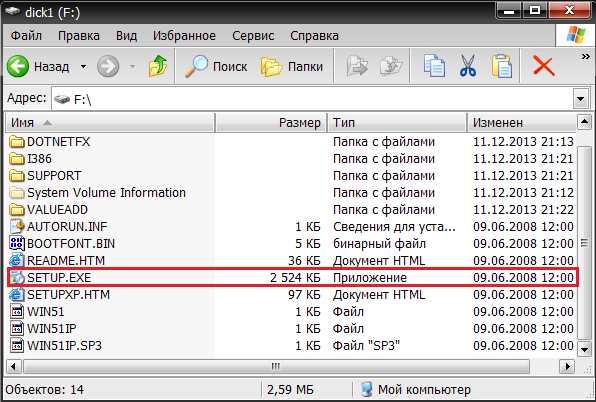
Μετά από αυτό δεν χρειάζεται να αναβαθμίσουμε το σύστημα, αλλά να το εγκαταστήσετε πλήρως πάλι, επιλέγοντας " Νέα εγκατάσταση"Στη λειτουργία εγκατάστασης. Το επόμενο βήμα θα είναι η συλλογή δεδομένων και η γενική εγκατάσταση των Windows XP με τον συνήθη τρόπο - όπως από ένα δίσκο. Το λειτουργικό σας σύστημα θα βρίσκεται στο φάκελο. windows.0, αλλά μπορείτε να το μετονομάσετε.

















